• Filed to: PDF Tipps • Proven solutions
Bei der Vewendung von PDFs gibt es jedoch auch Kehrseiten. Dateien im PDF-Format zu öffnen kann manchmal ziemlich schwierig sein. Dafür kann es verschiedene Gründe geben. Vielleicht haben Sie einen inkompatiblen Dokumentenleser. Manchmal ist ein solcher Leser kompatibel, aber veraltet. Möglicherweise fehlt Ihnen auch ein Plugin im Browser, wenn Sie nur mit Ihrem Browser die Datei öffnen. Aber keine Sorge. Ich zeige Ihnen, wie man PDF-Dateien mühelos öffnen kann.
Um Ihr Leben einfacher zu machen, können Mac-Benutzer PDFelement Pro herunterladen und ausprobieren. Dieses Programm kann Ihnen eine Vielzahl von Funktionen bieten, die Sie mit nur einem einfachen PDF-Viewer nicht bekommen. Erstens können Sie Ihr Dokument genau wie mit einem Textverarbeitungsprogramm bearbeiten. Ihre PDF-Datei zu lesen ist auch einfacher, da Sie Markierungen und Kommentare machen können. Mit diesem PDF-Editor können Sie auch Ihre Seiten neu anordnen. Sie können unerwünschte Seiten entfernen, neue hinzufügen und sie sogar ganz einfach drehen.
Auch können Sie auf noch mehr Tools zugreifen, mit denen Sie PDF-Dateien mit der OCR-Technologie bearbeiten können. Mac-User haben auch die Möglichkeit, Dateien in verschiedene Formate zu konvertieren, so dass man mit ihnen leichter arbeiten kann. Der PDF Editor Pro Mac ermöglicht es den Benutzern, Dateien in kleinere Datengrößen zu komprimieren und eine Vielzahl von PDF-Formularen mit voreingestellten Vorlagen zu erstellen.
Wesentliche Merkmale des PDFelement Pro für Mac:

Starten Sie das Programm und klicken Sie dann auf die Schaltfläche „Datei öffnen“ in der rechten unteren Ecke der Benutzeroberfläche. Durchsuchen Sie das Ziel-PDF aus Ihrem lokalen Ordner, um es in PDFelement Pro zu laden. Nachdem die Datei hinzugefügt wurde, können Sie den Inhalt dann mit der Ansichtsoption lesen, die Sie bevorzugen.

Nach dem Öffnen des PDFs mit diesem PDF-Editor können Sie beginnen, das PDF mit mehreren Ansichtswerkzeugen, wie Hineinzoomen, Herauszoomen und weitere, anzuschauen.
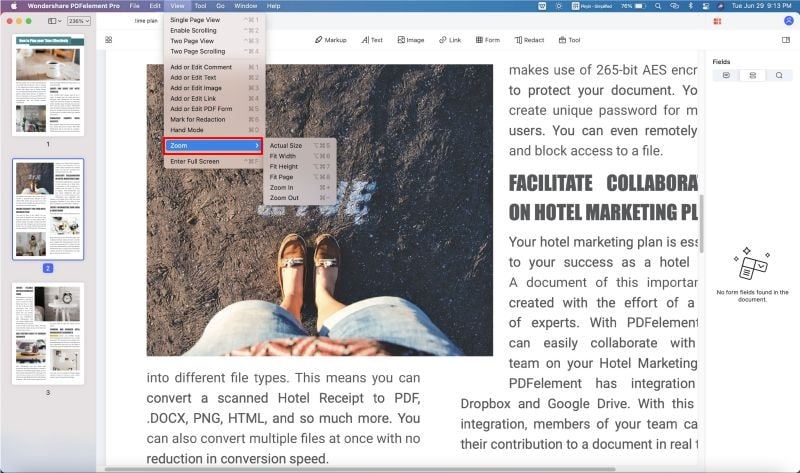
Falls Sie Ihr PDF bearbeiten möchten, können Sie dafür die Optionen auf der Symbolleiste nutzen. Sie können kostenlos ein Kommentarfeld oder eine Haftnotiz in das PDF einfügen oder wichtige Sätze oder Absätze markieren. Um das PDF in andere Dateitypen umzuwandeln, klicken Sie einfach auf die Schaltfläche „Konvertieren“ und wählen das gewünschte Ausgabeformat aus.

Wer einen Windows-Computer hat, benötigt auch einen guten PDF-Datei-Editor auf seinem Computer, damit er mit PDF-Dateiformaten arbeiten kann. Außerdem sind die meisten Windows-User daran gewöhnt, mit den verschiedenen Microsoft-Office-Formaten zu arbeiten, die zugegeben benutzerfreundlicher sind. PDFelement Pro ist die beste Wahl.
Abgesehen vom Bearbeiten von PDF-Dateien können Sie diese auch in Microsoft-Word-, Excel- oder PowerPoint-Formate konvertieren – Formate, mit denen Windows-User vertraut sind. Nach dem Umwandeln Ihrer Dateien läuft die Arbeit dann einfacher ab. Mit dem Editor können Sie auch PDF-Dateien aufteilen und zusammenführen. Sie können auch die Sicherheit erhöhen, indem Sie Ihre PDF-Datei mit einem Passwort verschlüsseln. Mit solch einer Verschlüsselung können Sie Ihre Daten schützen und den Zugriff darauf beschränken.
Nehmen Sie unbedingt einen PDF-Editor, der Bequemlichkeit bietet und gleichzeitig praktisch ist. Es sollte viele Funktionen haben und trotzdem benutzerfreundlich sein. Sie sollten damit mehr tun können als nur einfaches Betrachten und Bearbeiten. Da Sie für diese Art von Software bezahlen würden, sollten Sie auch einen Wert für Ihr Geld bekommen. Der PDF-Editor, den Sie sich aussuchen, sollte es den Nutzern ermöglichen, die häufigsten Probleme zu beheben, die man bei der Verwendung von PDF-Dateiformaten erleben kann.

Heutzutage nutzen viele Menschen PDF-Dateien und das PDF-Format. Das ist nicht überraschend angesichts der Tatsache, dass sich dieses Dokumentformat als eines der nützlichsten und vorteilhaftesten erwiesen hat. PDF bietet viele nützliche Funktionen. Zum einen kann PDF für verschiedene Arten von Inhalten verwendet werden. Sie können PDF zum Speichern von Texten, Bildern und Grafiken verwenden. Sie können verschiedene Arten von Dateien in das Portable-Document-Format konvertieren, danit das Layout und das Bildmaterial in der Datei erhalten bleiben. Das ist auch ein bewährtes Verfahren, da Dokumente in der Größe reduziert werden, wodurch das Teilen von Dateien einfacher wird. Im Folgenden finden Sie Tipps zum Öffnen von PDF-Dateien.
Aus diesem Grund ist die Software mit dem Namen Vorschau eines der wenigen Tools, die wir verwenden, um Dateien mit der Endung .pdf zu öffnen und PDFs auf einem Mac zu lesen. Vorschau ist die Standardsoftware, die von Apple verwendet wird, damit seine User mit PDFs arbeiten können. Ihr Mac ist also standardmäßig bereits mit der Software ausgestattet.
Hier eine dritte Methode, um PDF-Dateien auf einem Mac zu öffnen. Bevor es Vorschau gab, waren Mac-User dazu verdammt, den Adobe Reader zu verwenden, da es die einzige Möglichkeit war, PDF-Dateien auf ihrem Gerät zu öffnen. Beachten Sie, dass wir „verdammt“ sagten. Wissen Sie, weshalb? Weil der Adobe Reader so langsam ist, dass man eine Tasse Kaffee aus der Küche holen und sich zurück an seinen Schreibtisch setzen kann. Nach der ganzen Zeit kämpfte Adobe Reader immer noch damit, das PDF zu öffnen!
Alexander Wagner
staff Editor